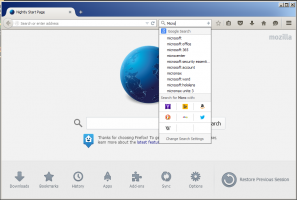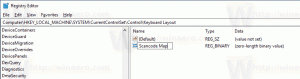Uklonite Dropbox iz navigacijskog okna u sustavu Windows 10
Uklonite Dropbox iz navigacijskog okna u Windows 10 File Exploreru
Dropbox je usluga za pohranu u oblaku, alternativa Microsoftovom OneDrive rješenju. Omogućuje vam pohranu datoteka i mapa u oblak i sinkronizaciju između povezanih uređaja. Kada instalirate Dropbox, on dodaje ikonu u navigacijsko okno u File Exploreru. Ako smatrate da je suvišan, možda ćete biti zainteresirani za uklanjanje.
Dropbox nudi pohranu u oblaku sa sinkronizacijom datoteka, osobnim oblakom i klijentskim softverom koji postoji za glavne platforme kao što su Windows, Linux, macOS i Android. Osim korištenja klijentskog softvera, možete pregledavati i preuzimati svoje datoteke putem web stranice.
Ako ste instalirali aplikaciju Dropbox u sustavu Windows 10, sada ćete imati ikonu Dropboxa u navigacijskom oknu (lijevo okno) File Explorera.
Neki korisnici bi ga se htjeli riješiti. Međutim, aplikacija ne uključuje nijednu opciju za onemogućavanje ikone. Evo kako to možete učiniti ručno.
Da biste uklonili Dropbox iz navigacijskog okna u sustavu Windows 10,
- Preuzmite sljedeću ZIP arhivu: Preuzmite ZIP arhivu.
- Izvucite njegov sadržaj u bilo koju mapu. Datoteke možete postaviti izravno na radnu površinu.
- Deblokirajte datoteke.
- Pritisnite Win + R da otvorite dijaloški okvir Pokreni.
- Tip ljuska: pokretanje u okvir Run i pritisnite Enter. Ovo će otvoriti Mapa za pokretanje.
- Kopirajte preuzetu datoteku
Remove_Dropbox_from_navigation_pane.cmdu mapu Startup. - Dvaput kliknite na
Remove_Dropbox_from_navigation_pane.cmddatoteku za trenutno uklanjanje Dropbox unosa s navigacijske stranice. Pritisnite F5 da osvježite trenutni prozor Explorera i provjerite je li ikona sada uklonjena.
Kako radi
Tehnički, lako se riješiti ikone Dropboxa na navigacijskoj stranici. Sve što trebate učiniti je promijeniti Sustav. IsPinnedToNamespaceTree 32-bitna vrijednost DWORD od 1 do 0 pod sljedećim ključem:
HKEY_CURRENT_USER\Software\Classes\CLSID\{E31EA727-12ED-4702-820C-4B6445F28E1A}
Jedini problem ovdje je što aplikacija Dropbox, svaki put kad početak to ili Izlaz iz pokretanja se ažurira Sustav. IsPinnedToNamespaceTree vrijednost i vraća je na 1, tako da se ikona ponovno pojavljuje. Postavljanjem batch datoteke u mapu za pokretanje osiguravamo da će ikona biti uklonjena odmah nakon što se prijavite na svoj korisnički račun.
Također, možete kliknuti na batch datoteku ako vam se ikona iznenada ponovno pojavila, npr. ako se aplikacija ažurirala i ponovno pokrenula.
ZIP arhiva koju ste preuzeli uključuje datoteku za poništavanje, Dodajte Dropbox u navigacijsko okno.cmd, koji vraća ikonu Dropboxa u oknu za navigaciju. Možete ga koristiti za poništavanje promjene.